動きをつける時によく使う速度グラフ。そこでキーフレーム速度というウィンドウを出すことができます。それがこちら!
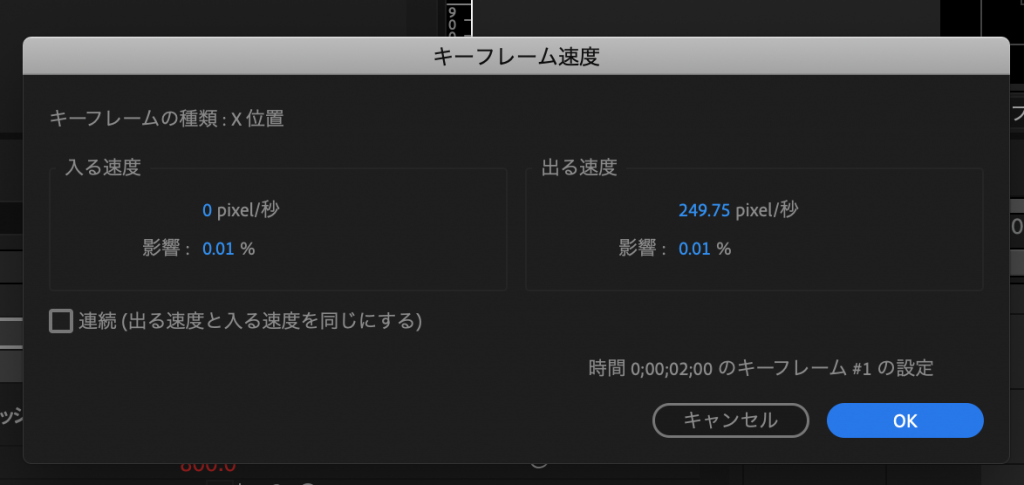
入る速度?出る速度?影響?連続?ふぁ?。。。。。という訳で今回はこのキーフレーム速度とは何か考えてきたいと思います。
そのそも、どう表示するの?
このキーフレーム速度を出すには3行程必要です(他にも方法あるかも)
- 速度グラフを出す
- 速度グラフを編集をチェック
- キーフレームをダブルクリック
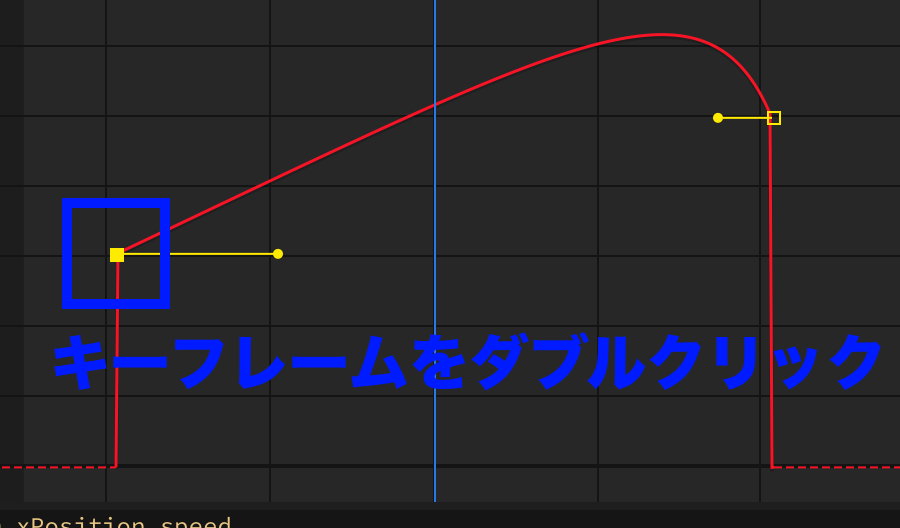
こんな感じです。では早速行ってみましょう!
入る速度
これは選択しているキーフレームより前の速度のことです。イメージとしてはイーズインの数値と思うといいかなと思います
出る速度
さっきと逆で選択しているキーフレームの後の速度ですね。これはイーズアウトの数値と思うといいと思います。
pixel/秒
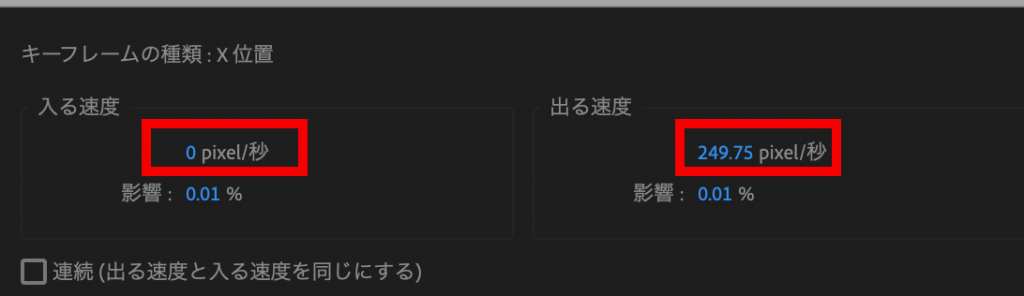
これは1秒あたりに動く移動量ですね。この図で言うとずっと1秒毎に250pixel移動するよと言う事になります。速度グラフでいうとY軸の高さに当たりますね。
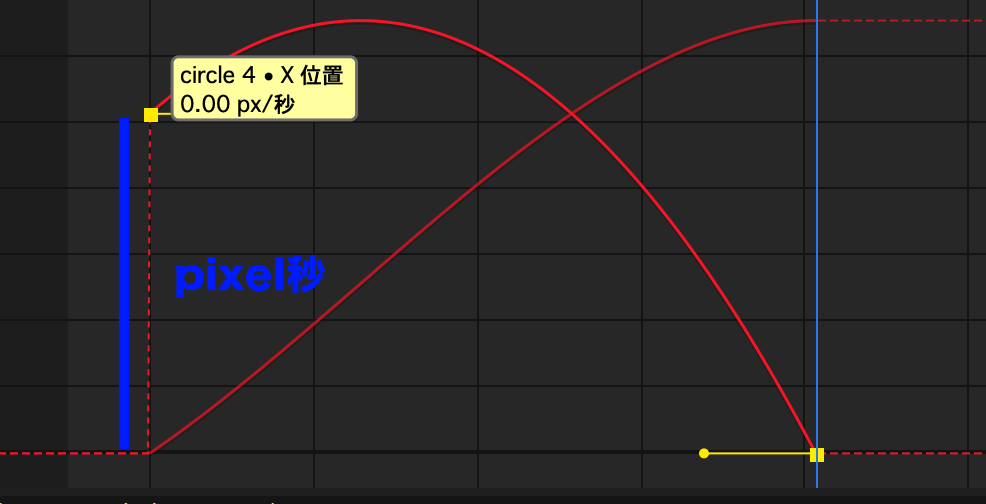
影響
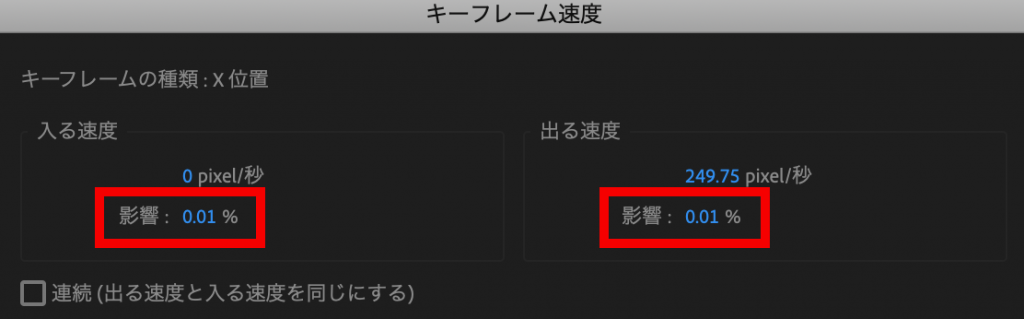
影響はすぐ上の移動量に対してどのくらい影響するか。。。。うーんわかりにくい。。。。ペジェのハンドルの長さと思ってください。
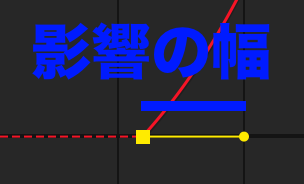
影響の数値が大きいほどペジェハンドルの幅が広いと言う事になります。ちなみにイージーイーズをかけた場合は影響の数値が33%となっています。
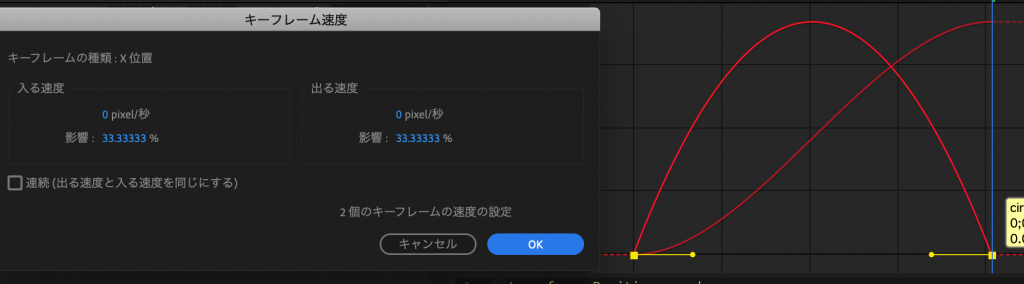
この時のキーフレームの感覚はこんな感じです。
イーズ

イーズのかかってないリニアの場合と比べると一目瞭然です。
リニア

同じキーフレームの数でも速度が等間隔ではないというのがわかりますね。
連続
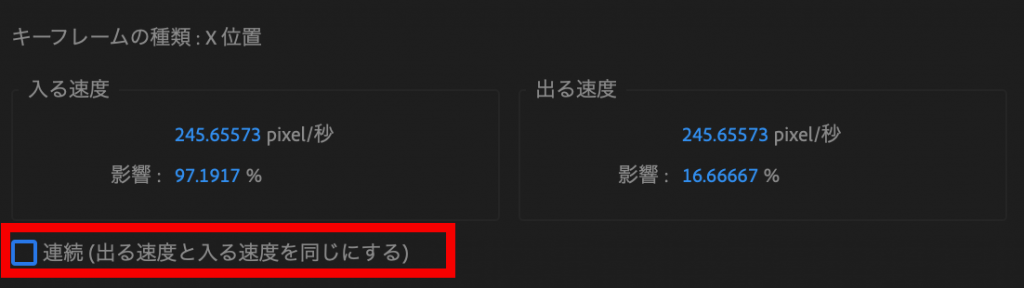
このチェックが入っていない場合は入る速度と出る速度が別々です。わかりやすくいうとこんな感じ
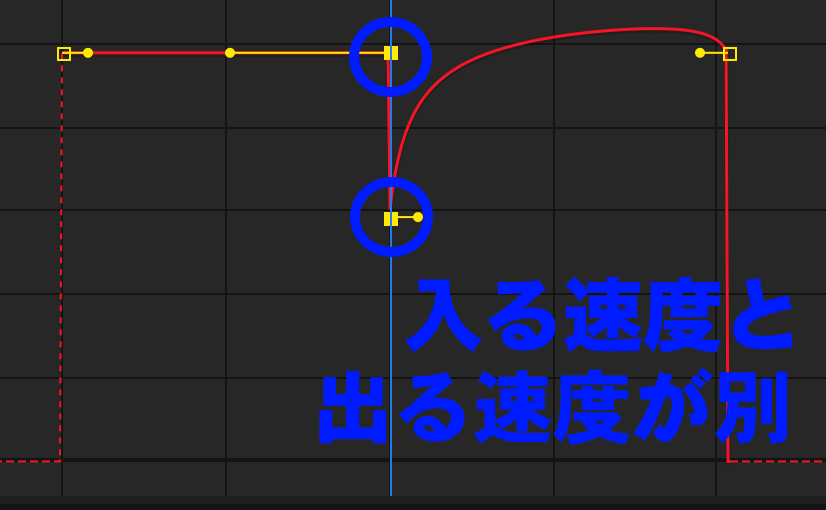
チェック入れると同時に移動します。
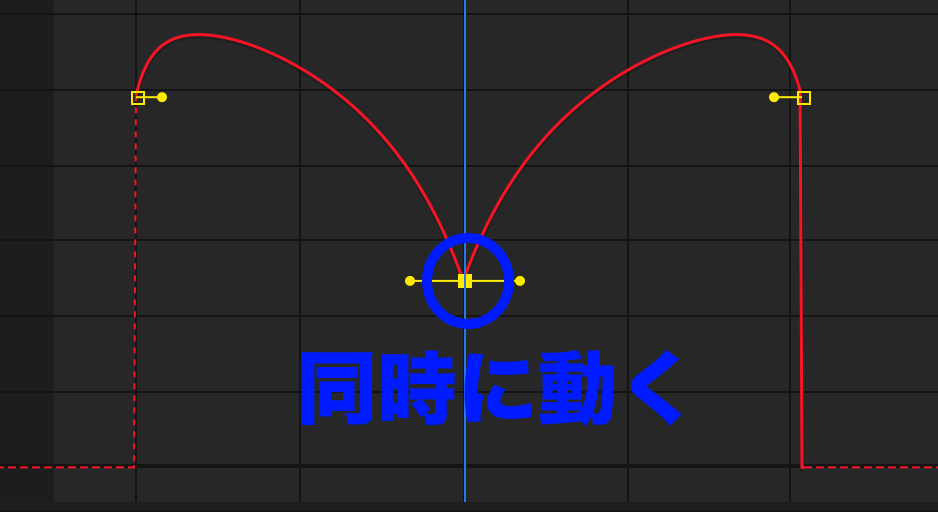
ちょっとわかりにくい速度グラフですが、理解するとコントロールしやすくなると思います^^基本を理解して快適なAE生活を^^
